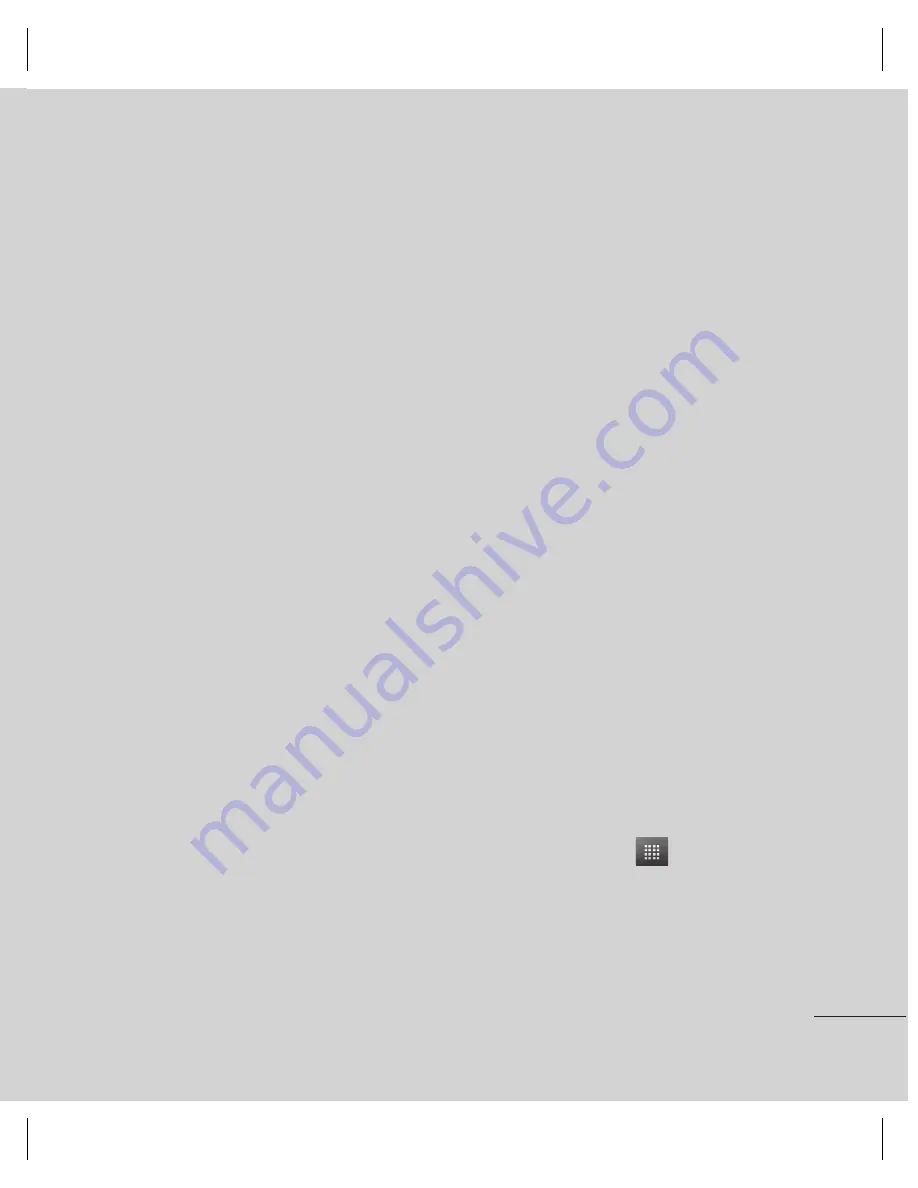
11
os
d.
.
Toque
Wi-Fi
para activarla y detectar las redes de Wi-Fi disponibles.
Aparecerá la lista de redes de Wi-Fi disponibles. Las redes seguras
se indican con un icono de bloqueo.
Toque una red para conectarse a ella.
Si la red está abierta, se le solicitará que confirme que desea
conectarse a esa red; toque
Conectar
.
Si la red está protegida, se le pedirá que introduzca una contraseña
u otras credenciales. (Consulte con su administrador de red para
obtener más detalles).
La Barra de estado muestra iconos que indican el estado de Wi-Fi.
7. Abrir y alternar aplicaciones
Es fácil realizar varias tareas con Android porque las aplicaciones abiertas
siguen en ejecución incluso cuando abre otra aplicación. No necesita
salir de una aplicación antes de abrir otra. Use y alterne entre varias
aplicaciones abiertas. Android administra cada aplicación, al detenerlas
e iniciarlas según sea necesario, para garantizar que las aplicaciones
inactivas no consuman recursos innecesariamente.
Para detener la aplicación que esté usando:
En la pantalla principal, toque la
Ficha
Aplicaciones
>
Ajustes
>
Aplicaciones
>
Administrar aplicaciones
.
Toque una ficha en la parte superior de la pantalla y seleccione la
aplicación deseada.
Toque
Forzar detención
para detener la aplicación.
2.
•
3.
•
•
4.
1.
2.
3.
















































